win10如何重装,win10如何重装系统
教你如何重装Win10,让电脑焕然一新!大家好,我是你们的小编,今天我要来教你们一个技能,那就是如何重装Win10!你知道吗,重装Win10就像给你的电脑来了一场大扫除,让它焕然一新,速度更快,运行更稳定。不信?那就跟着我一起来体验吧!
win10如何重装系统
一、下载和使用
1、下载一个你觉得靠谱的win10安装工具,如下图,点击立即下载即可。
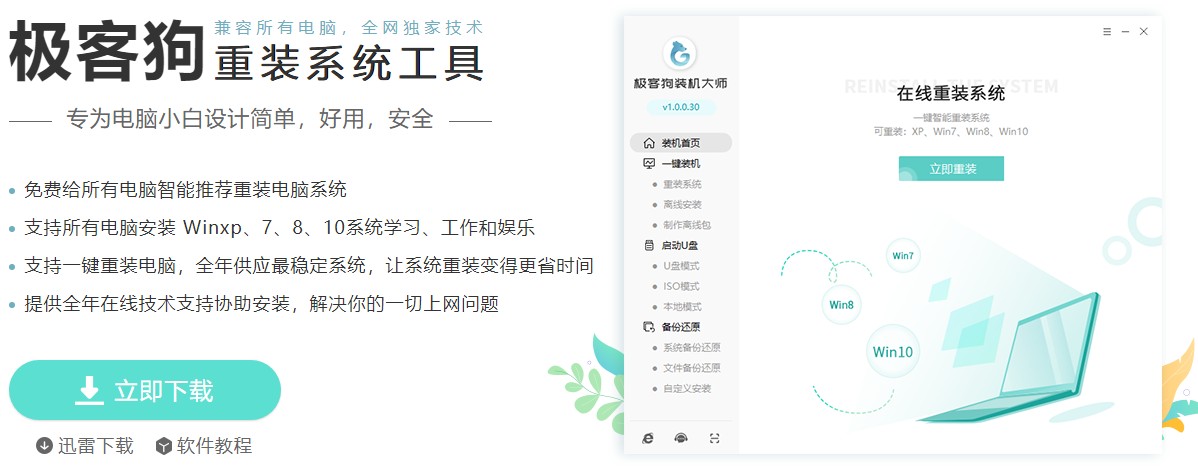
2、关闭所有的杀毒软件、安全软件,包括防火墙,以保证工具能够顺利安装系统。
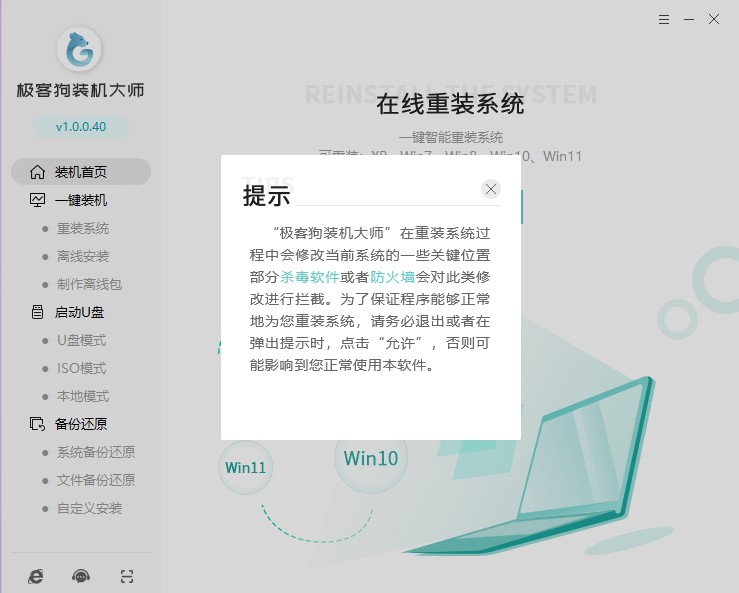
二、一键重装系统过程
1、点击“重装系统”进入下一步。

2、选择系统后点击“下一步”。
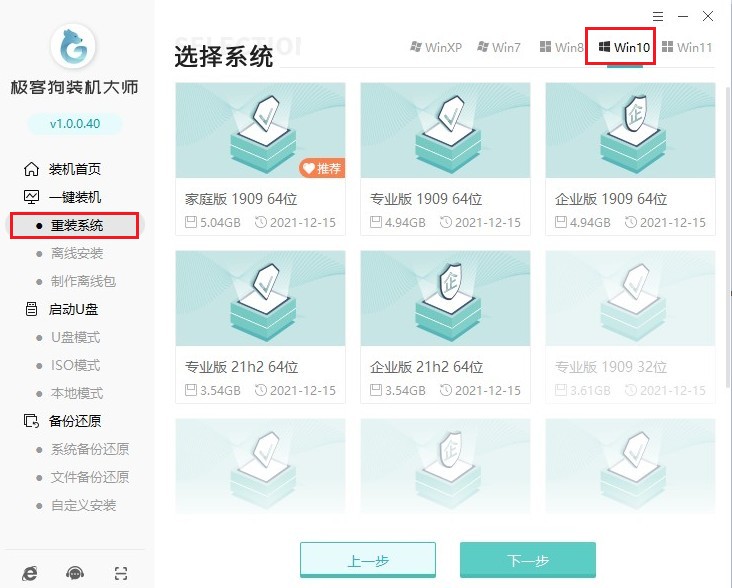
3、选择软件安装,或者取消勾选不安装。
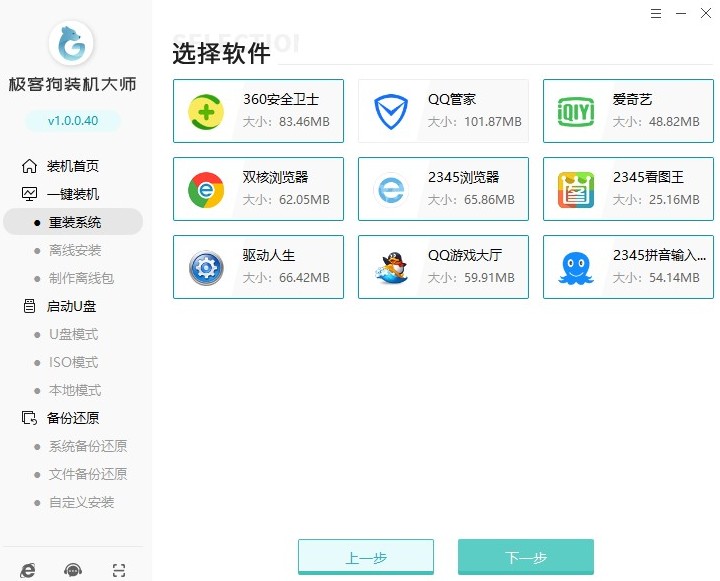
4、这些文件将被格式化,请选择重要的文件进行备份。
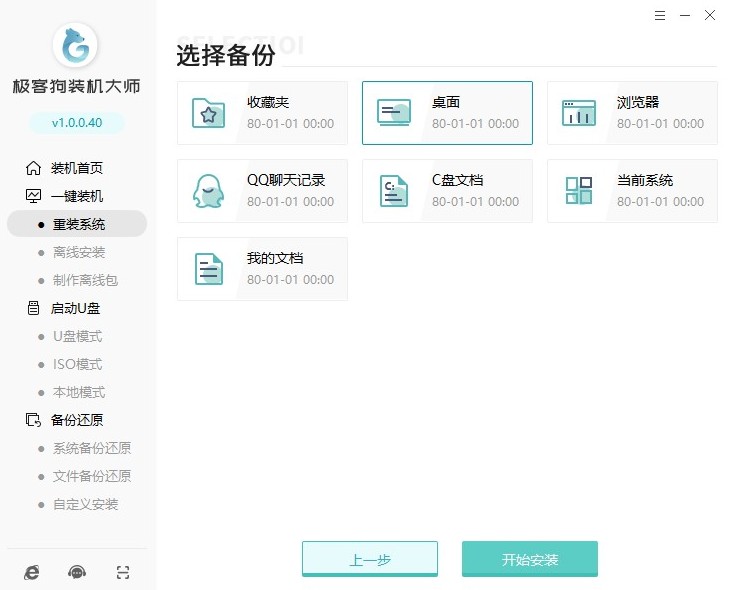
5、工具自动开始下载我们所选的系统、软件、包括备份文件等等。
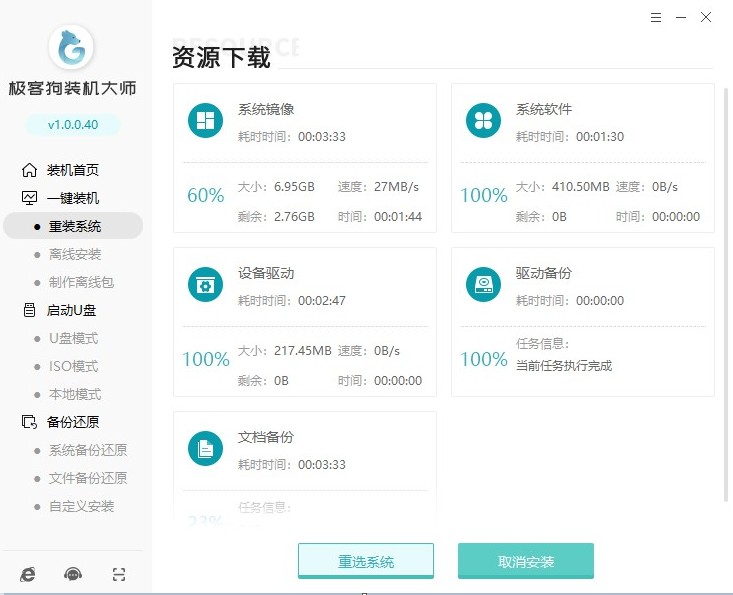
6、自动安装部署中,等待部署完成即将重启电脑。
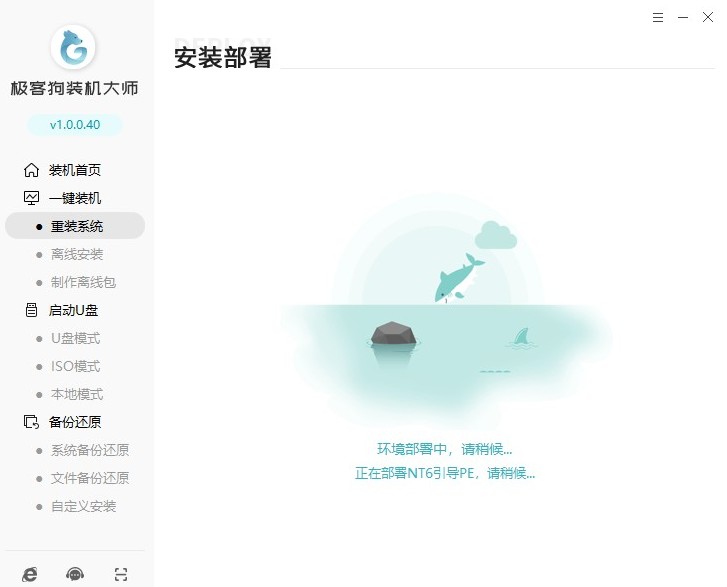
7、电脑重启选择“GeekDog PE”进入系统安装状态。
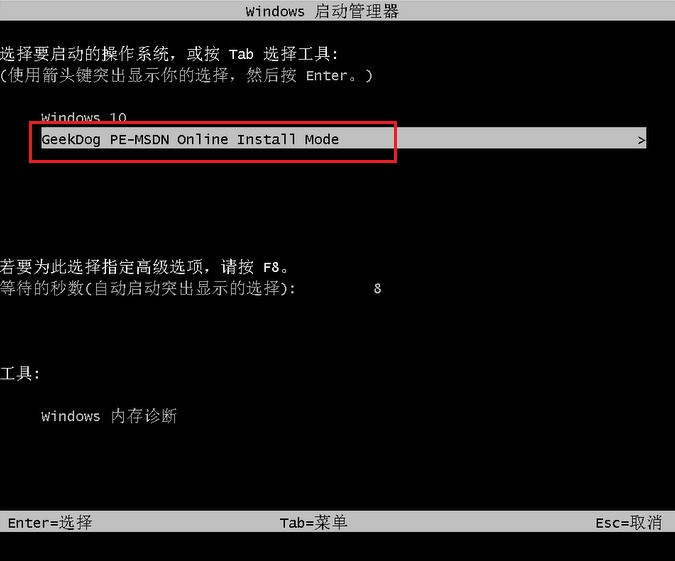
8、接下来,耐心等待工具自动完成系统安装,之后提示重启电脑,点击“立即重启”。
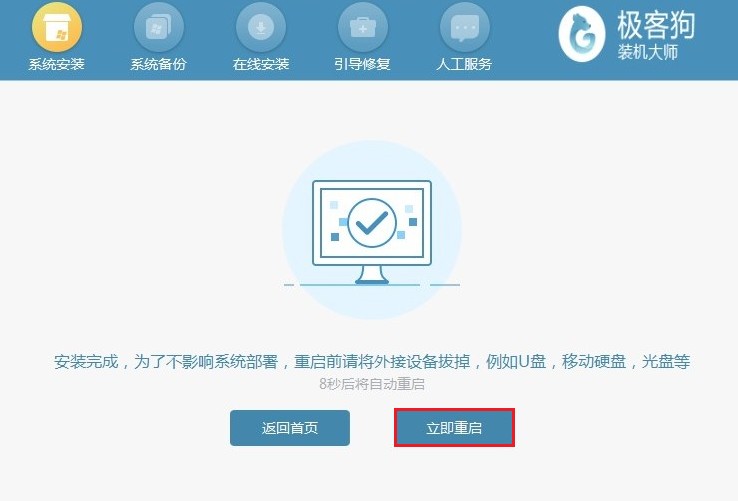
9、稍等一会,电脑完成重启进入系统桌面,此时可以放心使用系统了。
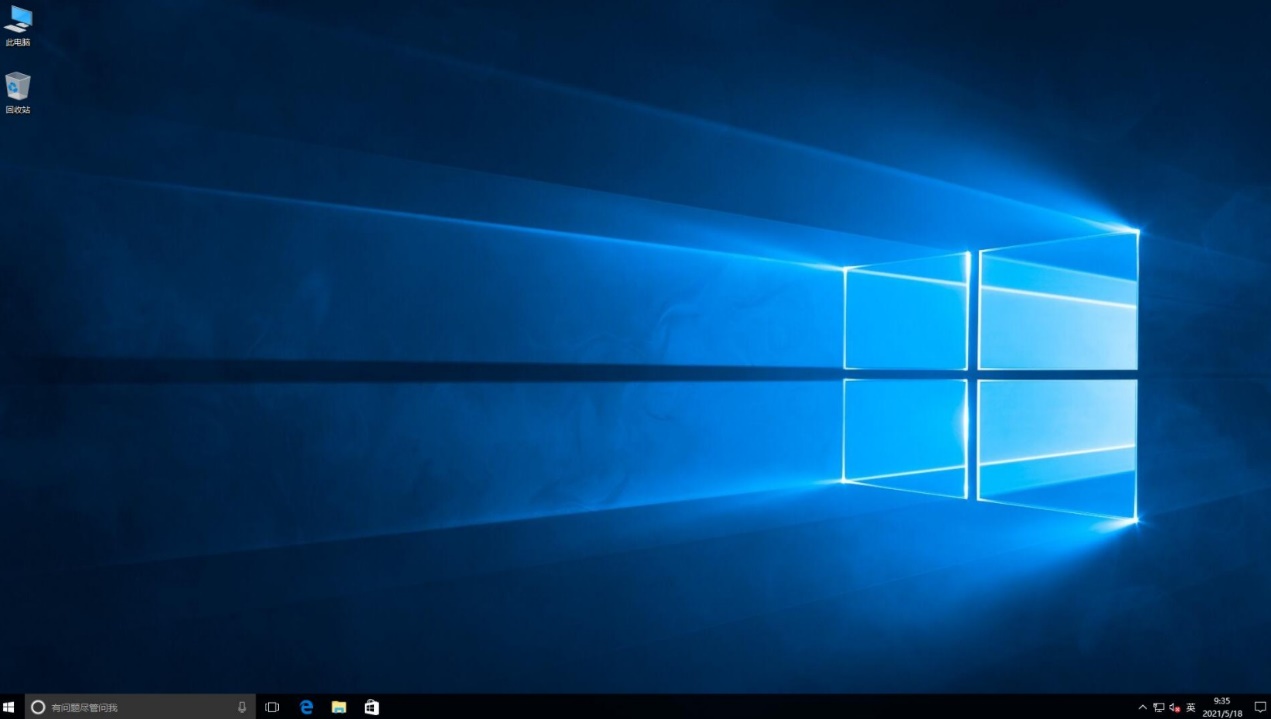
恭喜你,你已经成功重装了Win10!现在,你的电脑焕然一新,速度更快,运行更稳定。就像你的电脑穿上了一件新衣服,焕发出全新的魅力。但是,重装Win10并不是一劳永逸的事情。就像你的房间需要定期打扫一样,你的电脑也需要定期维护。记得定期清理垃圾文件,更新系统补丁,安装杀毒软件等等。只有这样,你的电脑才能保持良好的状态,让你的使用体验更加顺畅。希望这篇文章能帮助到你,让你的电脑焕发新生!
原文链接:https://www.jikegou.net/win10/2920.html 转载请标明
极客狗装机大师,系统重装即刻简单
一键重装,备份还原,安全纯净,兼容所有

